飞思卡尔PDF编辑器是一款非常好用的PDF文档编辑处理软件。这个软件有一个全面的PDF处理工具,不仅可以帮助用户编辑文档内容,还可以调整页面。在生活中,
我们经常需要把一个很大的PDF文档分割成较小的文件,这样有利于文件的传输,有利于从文档中提取一些内容。市面上有很多拆分PDF的软件,其中这款软件在拆分PDF方面有很大的优势,操作简单。
那么边肖就给大家详细介绍一下飞思卡尔PDF编辑器划分PDF的具体操作方法,有需要的朋友可以看看,收藏一下。
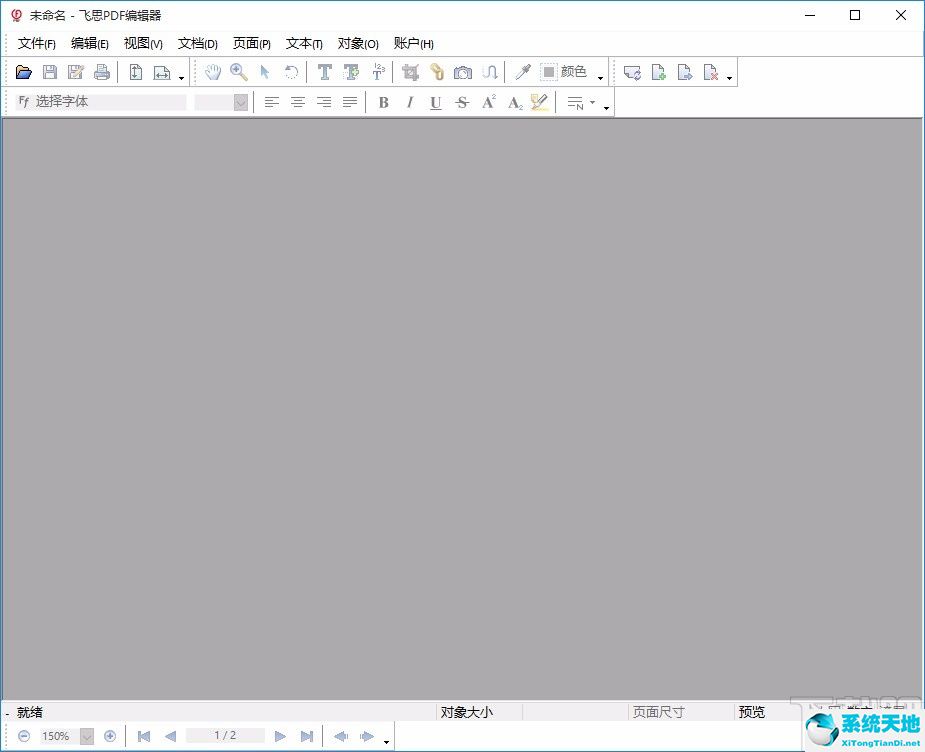
方法步骤1。首先,打开软件。我们在界面左上角找到下图所示的文件打开按钮,点击该按钮进入文件添加页面。
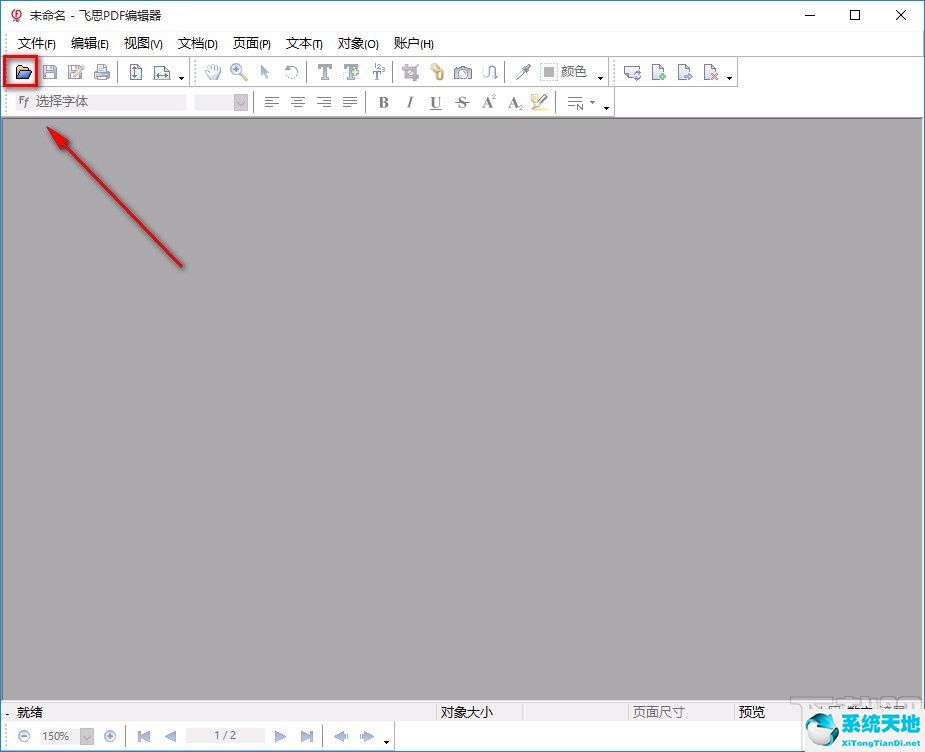
2.然后在文件添加页面,我们选择需要拆分的PDF文件,然后点击页面右下角的“打开”按钮。
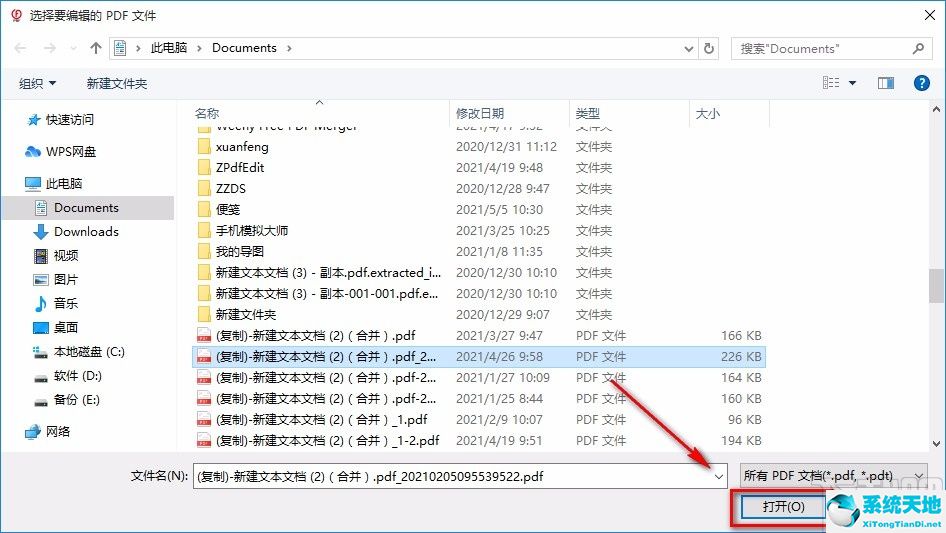
3.将PDF文件添加到软件后,我们在界面顶部找到“文档”选项,然后单击它。下面会出现一个下拉框,在下拉框中选择“拆分”选项。
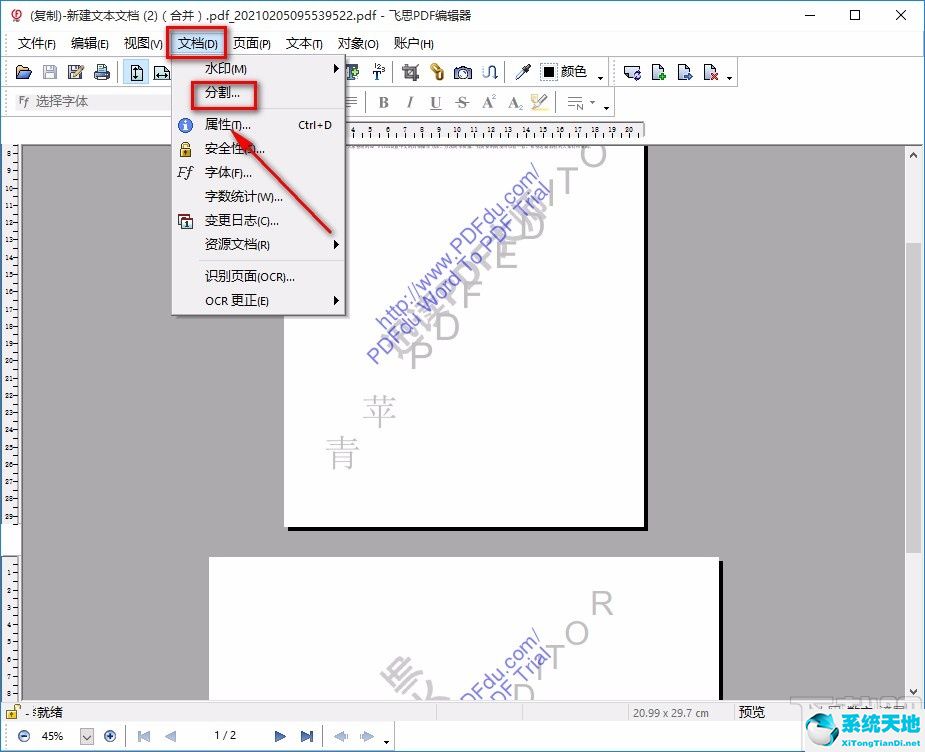
4.然后,界面上会出现一个分单窗口。我们会在窗口中找到“每个新文件的页数”这个选项,在这个选项后面的文本框中输入具体的页码值。
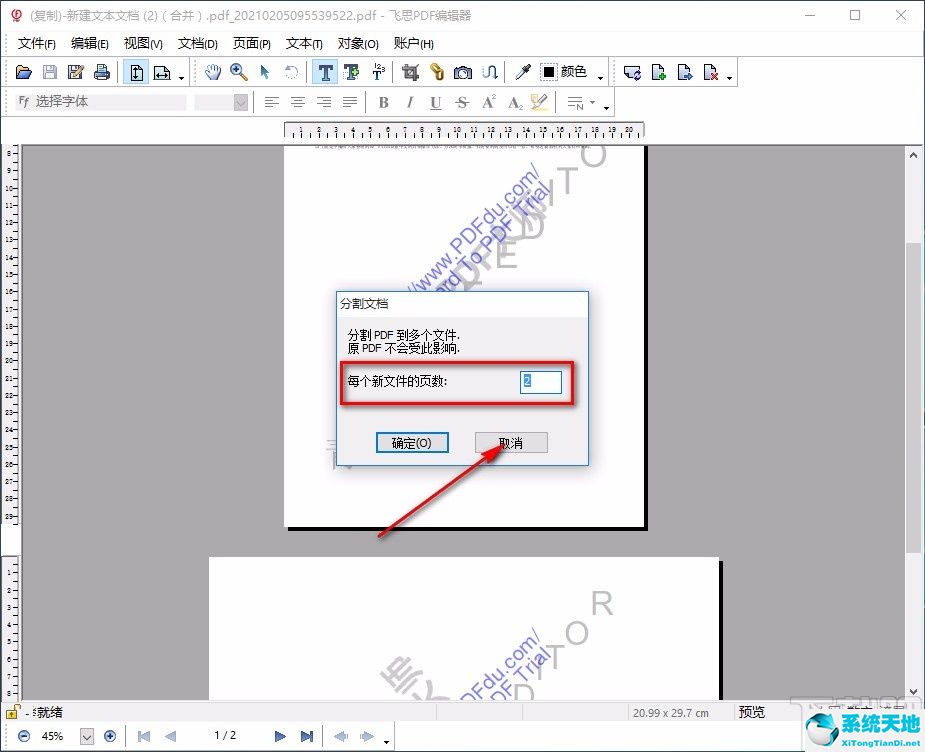
5.接下来找到窗口左下角的“确定”按钮,我们可以点击这个按钮进入文件保存路径选择页面。
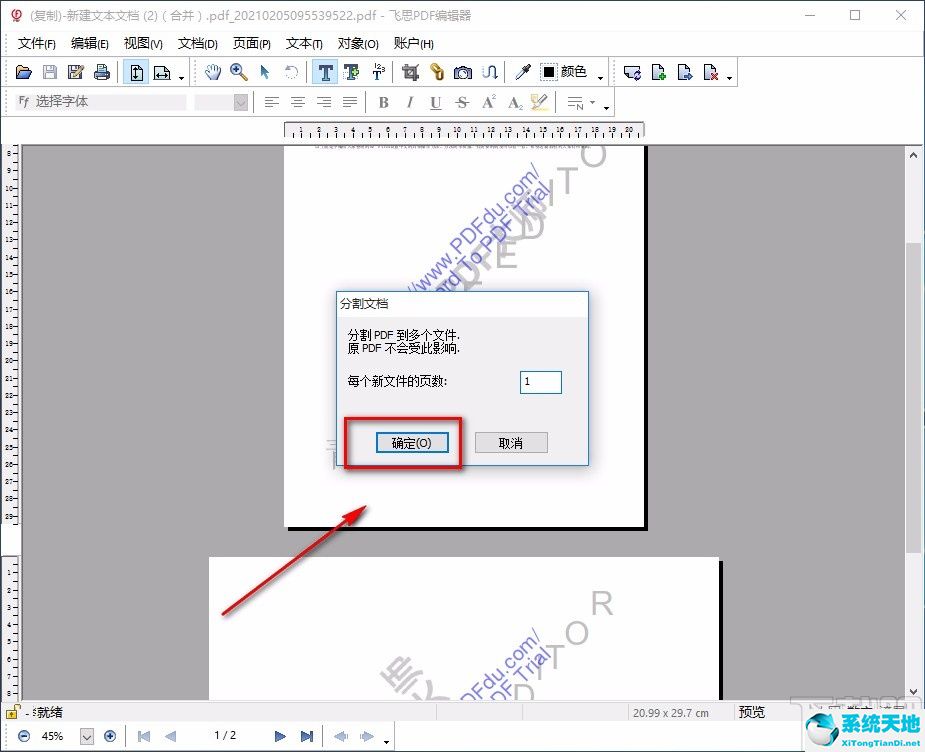
6.然后,在文件保存路径选择页面,我们选择文件保存位置,然后点击页面右下角的“确定”按钮,开始拆分PDF文件。
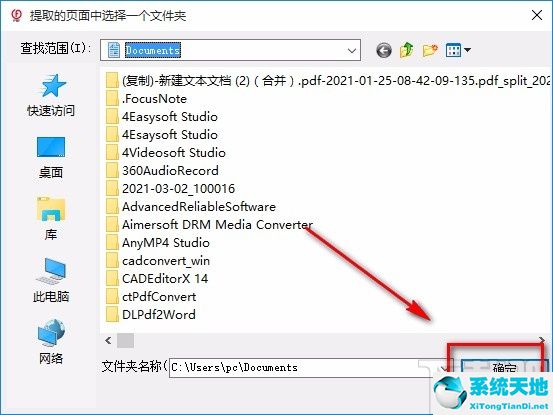
7.文件分割完成后,界面上会弹出一个提示窗口,我们直接点击窗口右下角的“确定”按钮就可以成功完成所有操作步骤。
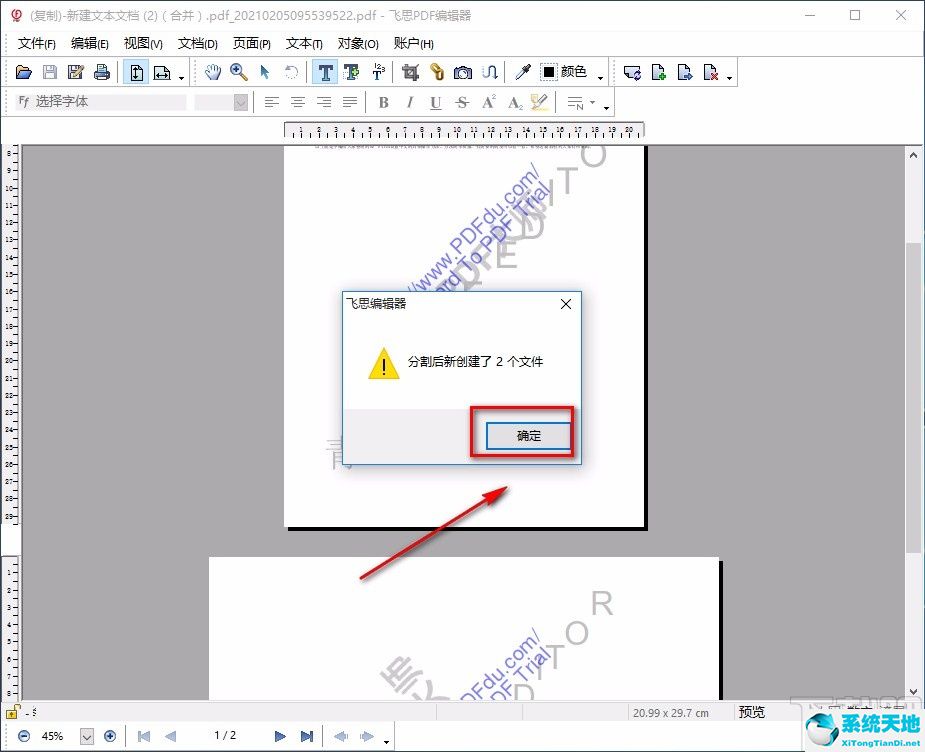
以上是飞思卡尔PDF编辑器给大家的具体操作方法。该方法简单易懂。有需要的朋友可以看看。希望这篇教程对大家有帮助。